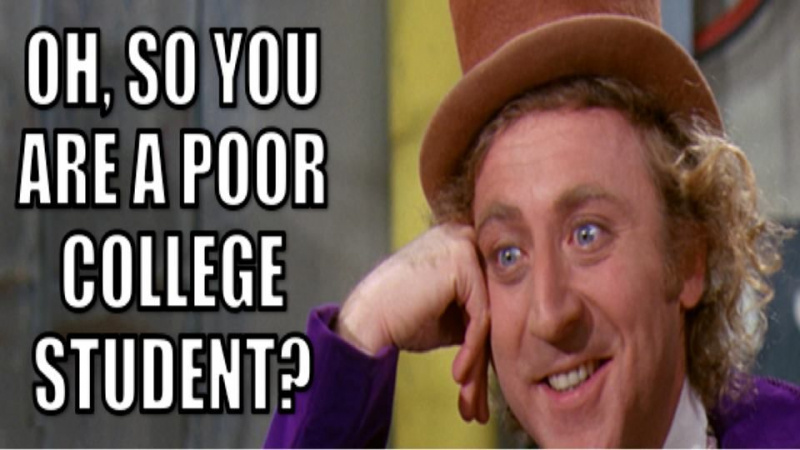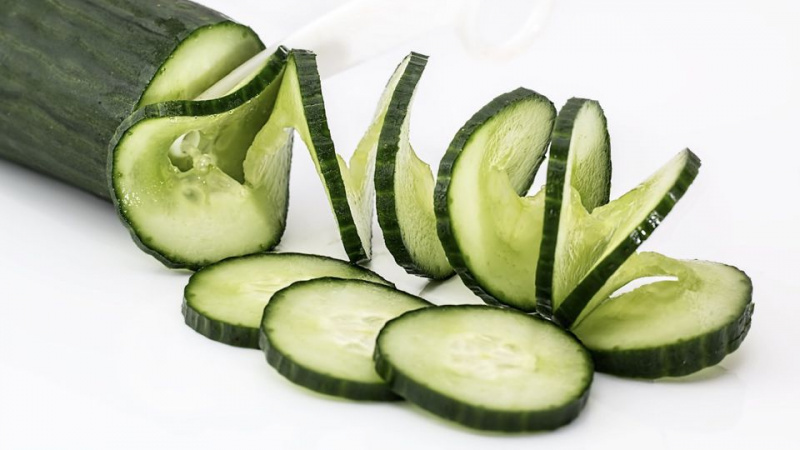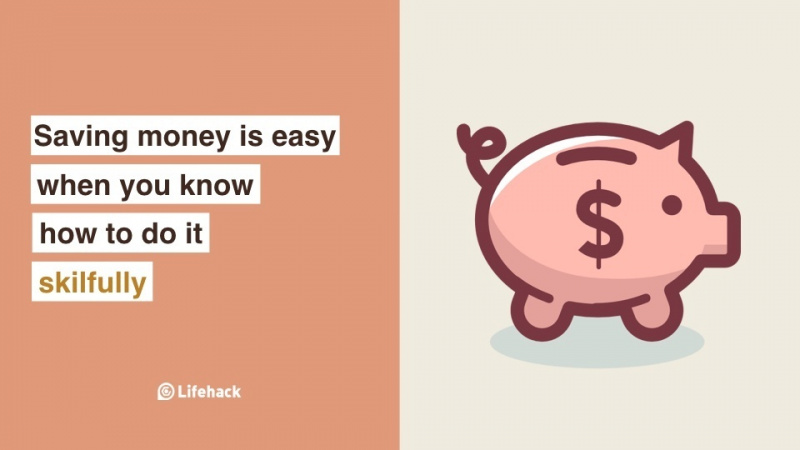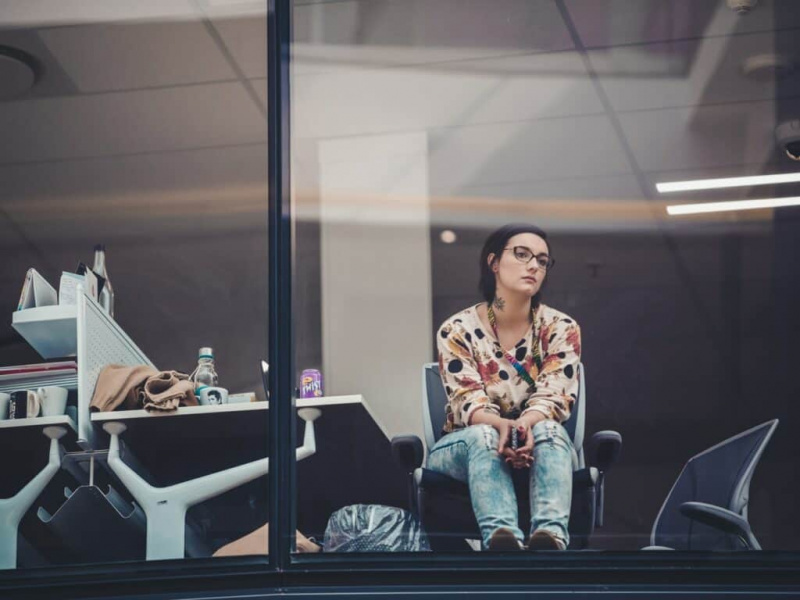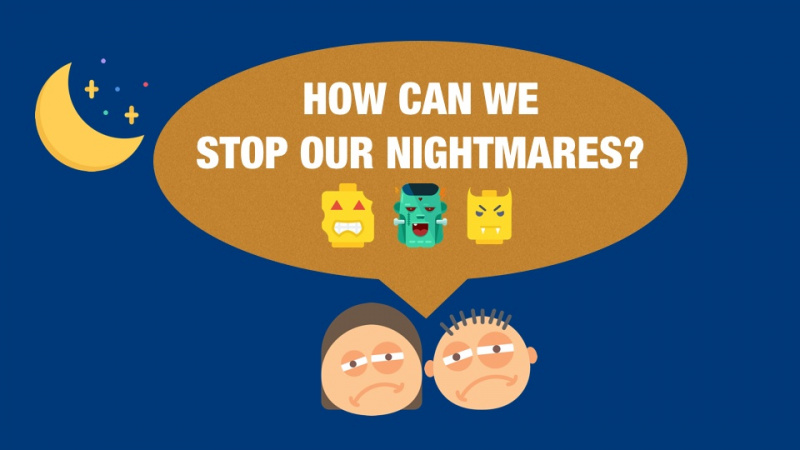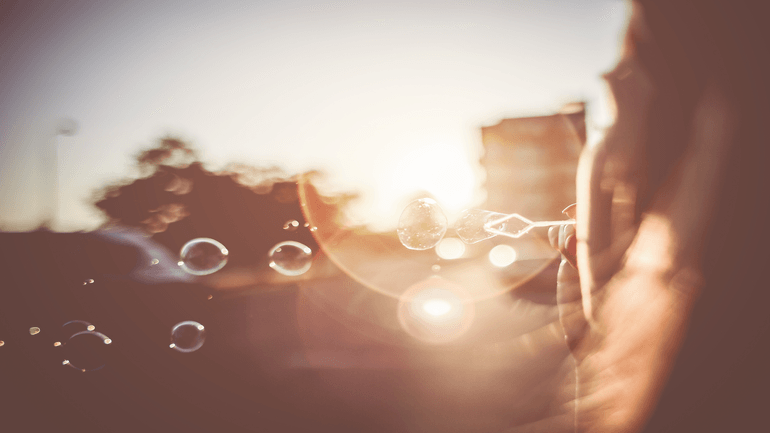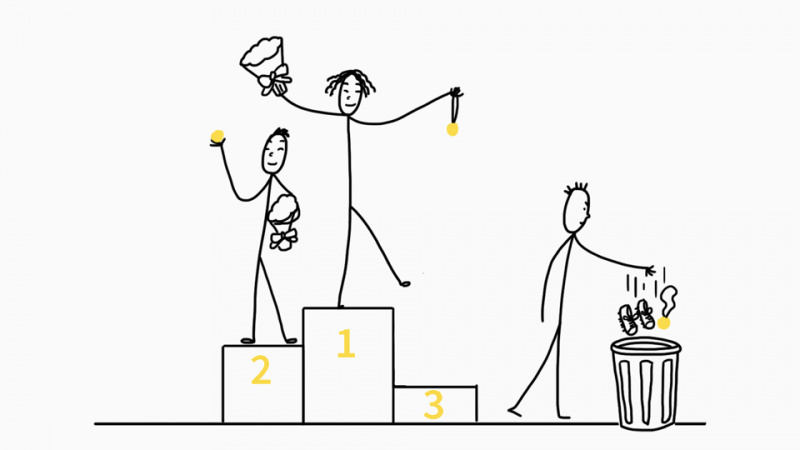15 kuleste Firefox-triks noensinne

Alles favoritt open source-nettleser, Firefox, er flott rett ut av esken. Og ved å legge til noen av de fantastiske utvidelsene som er tilgjengelige der ute, blir nettleseren bare bedre og bedre.
Men se under panseret, og det er en haug med skjulte (og noen ikke-så-hemmelige) tips og triks tilgjengelig som vil skru Firefox opp og pimp nettleseren din. Gjør det raskere, kjøligere, mer effektivt. Bli en Jedi-mester med følgende kule Firefox-triks.
1) Mer skjermplass. Gjør ikonene dine små. Gå til Vis - Verktøylinjer - Tilpass og merk av i boksen Bruk små ikoner.Reklame
2) Smarte nøkkelord. Hvis det er et søk du bruker mye (la oss si IMDB.coms folkesøk), er dette et fantastisk verktøy som ikke mange bruker. Høyreklikk på søkeboksen, velg Legg til et nøkkelord for dette søket, gi nøkkelordet et navn og et lett å skrive og lett å huske snarveienavn (la oss si skuespiller) og lagre det. Nå, når du vil gjøre et skuespillersøk, går du til Firefox adresselinje, skriver skuespiller og navnet på skuespilleren og trykker på retur. Øyeblikkelig søk! Du kan gjøre dette med hvilket som helst søkefelt.
3) Hurtigtaster. Det er her du blir en ekte Jedi. Det tar bare litt tid å lære disse, men når du først har gjort det, vil surfingen din være super rask. Her er noen av de vanligste (og mine personlige favoritter):
- Mellomrom (side ned)
- Skift-mellomrom (side opp)
- Ctrl + F (finn)
- Alt-N (finn neste)
- Ctrl + D (bokmerkeside)
- Ctrl + T (ny fane)
- Ctrl + K (gå til søkeboksen)
- Ctrl + L (gå til adresselinjen)
- Ctrl + = (øk tekststørrelsen)
- Ctrl + - (reduser tekststørrelsen)
- Ctrl-W (lukk fanen)
- F5 (last på nytt)
- Alt-Home (gå til hjemmesiden)
4) Selvkomplett. Dette er en annen hurtigtast, men det er ikke kjent og veldig nyttig. Gå til adresselinjen (Control-L) og skriv inn navnet på nettstedet uten www eller .com. La oss si google. Trykk deretter på Control-Enter, så fyller den automatisk inn www og .com og tar deg dit - som magi! For .net-adresser, trykk Shift-Enter, og for .org-adresser, trykk Control-Shift-Enter.Reklame
5) Fanenavigering. I stedet for å bruke musen til å velge forskjellige faner du har åpnet, bruker du tastaturet. Her er snarveiene:
- Ctrl + Tab (roter fremover mellom fanene)
- Ctrl + Shft + Tab (roter til forrige fane)
- Ctrl + 1-9 (velg et tall for å hoppe til en bestemt fane)
6) Musesnarveier. Noen ganger bruker du allerede musen, og det er lettere å bruke en musesnarvei enn å gå tilbake til tastaturet. Mestre disse kule:
- Midtre klikk på lenke (åpnes i ny fane)
- Skift-bla ned (forrige side)
- Skift-bla opp (neste side)
- Ctrl-bla opp (reduser tekststørrelsen)
- Ctrl-bla ned (øk tekststørrelsen)
- Midtklikk på en fane (lukker fanen)
7) Slett elementer fra adresselinjens historie . Firefox 'evne til å automatisk vise tidligere URL-er du har besøkt, mens du skriver, i adresselinjens rullegardinmeny er veldig kul. Men noen ganger vil du bare ikke at disse nettadressene skal vises (jeg vil ikke spørre hvorfor). Gå til adresselinjen (Ctrl-L), begynn å skrive en adresse, og rullegardinmenyen vises med nettadressene til sidene du har besøkt med bokstavene i. Bruk nedpilen til å gå ned til en adresse du vil slette, og trykk på Slett-tasten for å få den til å forsvinne.Reklame
8) Brukerkrom. Hvis du virkelig vil lure Firefox, vil du opprette en UserChrome.css-fil og tilpasse nettleseren din.
9) Opprett en user.js-fil. En annen måte å tilpasse Firefox på, ved å opprette en user.js-fil kan virkelig øke hastigheten på nettlesingen din. Du må opprette en tekstfil med navnet user.js i profilmappen din (se dette for å finne ut hvor profilmappen er). Laget av techlifeweb.com , Dette eksemplet forklarer noen av tingene du kan gjøre i kommentarene.
10) om: config . Den virkelige kraftbrukerens verktøy, about.config, er ikke noe å rote med hvis du ikke vet hva en innstilling gjør. Du kan komme til hovedkonfigurasjonsskjermen ved å sette om: config i nettleserens adressefelt.
11) Legg til et nøkkelord for et bokmerke . Gå til bokmerkene dine mye raskere ved å gi dem nøkkelord. Høyreklikk bokmerket og velg deretter Egenskaper. Sett et kort nøkkelord i søkeordfeltet, lagre det, og nå kan du skrive det nøkkelordet i adressefeltet, og det vil gå til det bokmerket.Reklame
12) Få fart på Firefox . Hvis du har bredbåndstilkobling (og de fleste av oss har det), kan du bruke rørledning for å øke hastigheten på sidelastingen. Dette gjør at Firefox kan laste flere ting på en side samtidig, i stedet for en om gangen (som standard er den optimalisert for oppringt tilkoblinger). Dette er hvordan:
- Skriv om: config i adresselinjen og trykk på retur. Skriv inn network.http i filterfeltet, og endre følgende innstillinger (dobbeltklikk på dem for å endre dem):
- Sett network.http.pipelining til true
- Sett network.http.proxy.pipelining til true
- Sett nettverk.http.pipelining.maxrequests til et nummer som 30. Dette vil tillate det å gjøre 30 forespørsler samtidig.
- Høyreklikk også hvor som helst og velg Ny-> Heltall. Gi den navnet nglayout.initialpaint.delay og sett verdien til 0. Denne verdien er hvor lang tid nettleseren venter før den handler på den informasjonen den mottar.
13) Begrens RAM-bruk . Hvis Firefox tar opp for mye minne på datamaskinen din, kan du begrense hvor mye RAM det er tillatt for oss. Igjen, gå til om: config, filtrer browser.cache og velg browser.cache.disk.capacity. Den er satt til 50000, men du kan senke den, avhengig av hvor mye minne du har. Prøv 15000 hvis du har mellom 512 MB og 1 GB RAM.
14) Reduser RAM-bruken ytterligere når Firefox minimeres . Denne innstillingen vil flytte Firefox til harddisken din når du minimerer den, og tar opp mye mindre minne. Og det er ingen merkbar forskjell i hastighet når du gjenoppretter Firefox, så det er absolutt verdt å gå. Igjen, gå til ca: config, høyreklikk hvor som helst og velg Ny-> Boolsk. Gi den navnet config.trim_on_minimize og sett den til TRUE. Du må starte Firefox på nytt for at disse innstillingene skal tre i kraft.Reklame
15) Flytt eller fjern knappen for lukkefanen . Klikk du ved et uhell på lukkeknappen i Firefox-faner? Du kan flytte dem eller fjerne dem, igjen gjennom about: config. Rediger innstillingen for browser.tabs.closeButtons. Her er betydningen av hver verdi:
- 0: Vis bare en lukkeknapp på den aktive fanen
- 1: (standard) Vis lukkeknapper i alle faner
- 2: Ikke vis noen lukkeknapper
- 3: Vis en enkelt lukkeknapp på slutten av fanelinjen (Firefox 1.x-oppførsel)
Har du noen favoritt tips eller triks for Firefox? Gi oss beskjed i kommentarene.